Restringindo a cópia usando um código TL
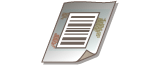 | Incorporar um TL code ao copiar originais possibilita restringir a reprodução. É possível não somente restringir a reprodução, mas também permitir a reprodução somente quando as informações de login e senha são identificadas. |
 |
Para habilitar a Trava do scanner de documentos usando um TL code, consulte Usando código TL para restringir cópias. |
1
Coloque o original.Posicionando documentos
2
Pressione <Copy>. Tela <Home>
3
Pressione <Options> na tela de Recursos básicos de cópia.Tela de recursos básicos de cópia
4
Pressione <Document Scan Lock>.
5
Pressione <Doc. Scan Lock Information>.
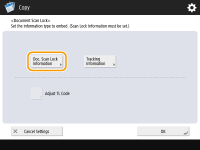
6
Selecione as condições para restringir a reprodução.
Para proibir a reprodução de todos os trabalhos, pressione <Prohibit All>.
Para permitir a reprodução somente quando as senhas são identificadas, insira a senha pressionando <Password Authentication>.
Para permitir a reprodução somente quando as informações de login para usar a máquina (ID de departamento ou nome de usuário) são identificadas, pressione <User Authentication>.
7
Pressione <OK>.
Se você não incorporar Informações de controle, prossiga para a etapa 10.
8
Pressione <Tracking Information>.
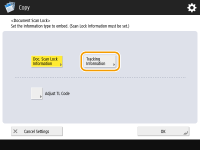
9
Pressione <Set>  <OK>.
<OK>.
 <OK>.
<OK>.Para incorporar sequências de caracteres personalizadas, diferentes do ID de departamento ou nome de usuário, datas e hora ou nome do dispositivo, insira os caracteres pressionando <Custom Characters>.
10
Pressione <OK>  <Close>.
<Close>.
 <Close>.
<Close>.11
Pressione  (Start).
(Start).
 (Start).
(Start).A cópia começa.
 |
Ajustando os formatos de TL codeVocê pode ajustar as configurações de um TL code como o tamanho da tela na etapa 5. Quando não conseguir digitalizar corretamente informações incorporadas, ajuste essas configurações. Dependendo do dispositivo utilizado, as informações incorporadas podem não ser digitalizadas corretamente mesmo após o ajuste do TL code. Além disso, elas podem não ser digitalizadas corretamente quando a superfície inteira do original é uma fotografia. Como o documento digitalizado com diferentes informações incorporadas é processadoQuando você copia documentos configurados com <Password Authentication> ou <User Authentication>, as informações incorporadas na primeira página são usadas para autenticação. No seguinte caso, o trabalho será cancelado: Se as informações incorporadas na primeira página diferirem das informações incorporadas na segunda e subsequentes páginas (por exemplo, ao copiar um documento com a senha "1234567" na primeira página e com a senha "9876543" incorporada na segunda página). |